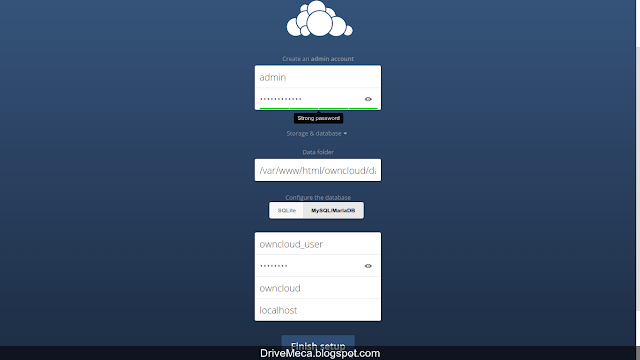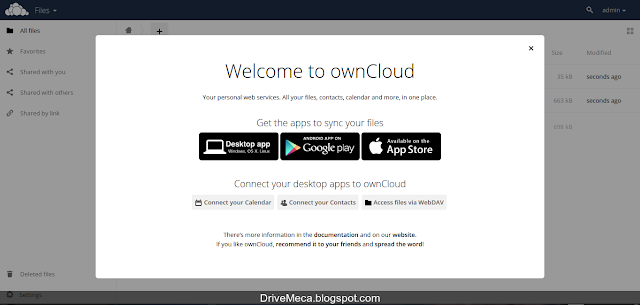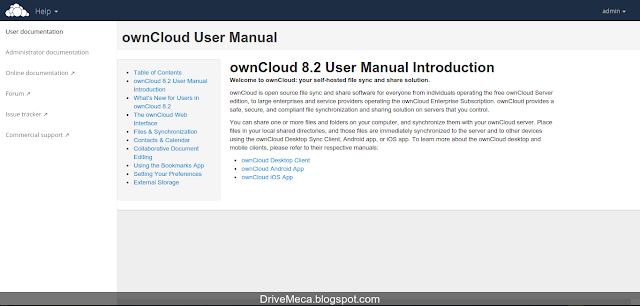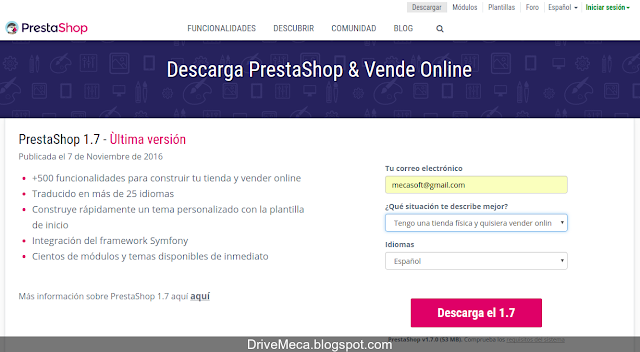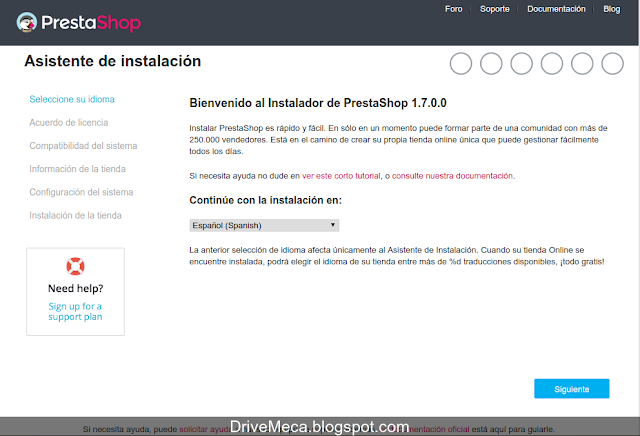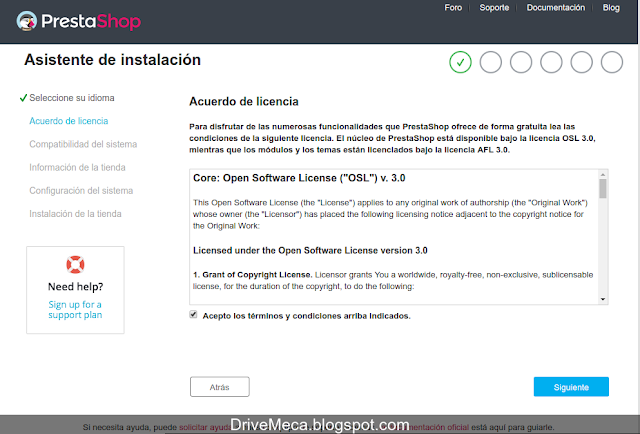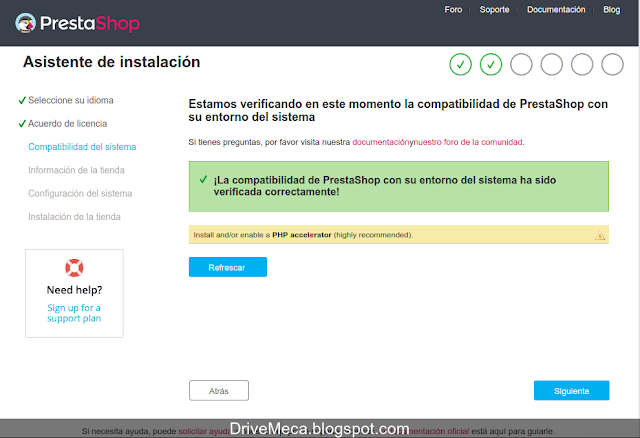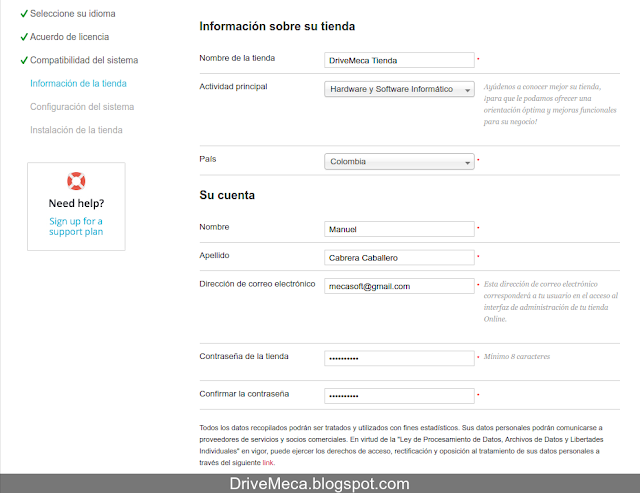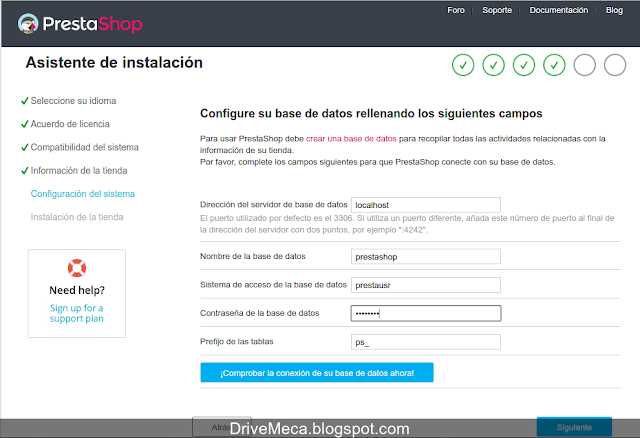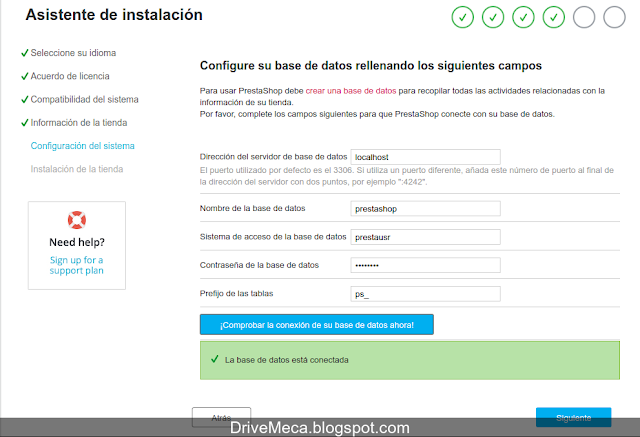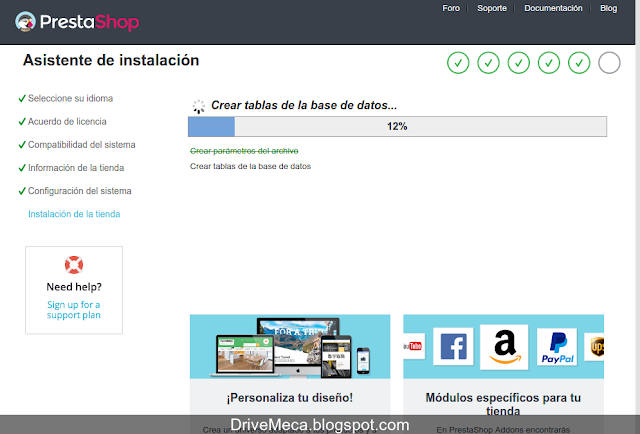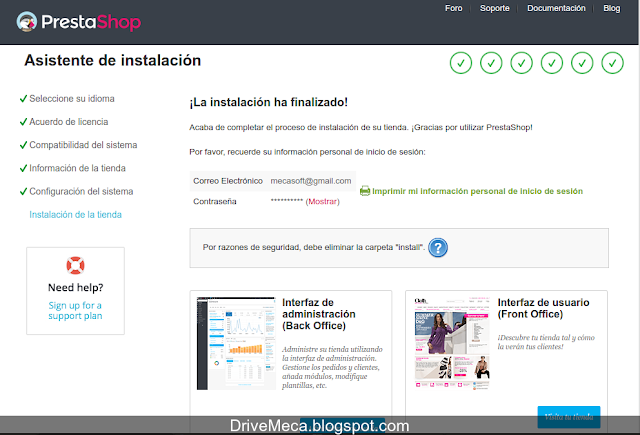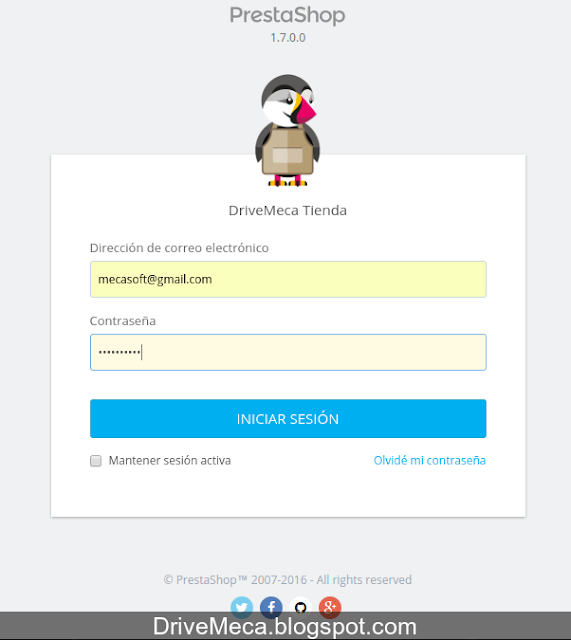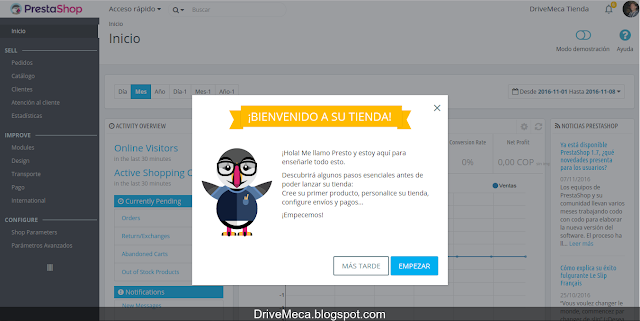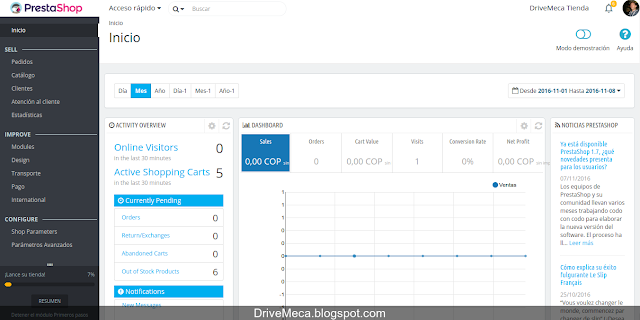Ya conoces el boom de la nube pero aun te da un poco de desconfianza el tener tus datos fuera de tu oficina, ok, no hay problema, te presento OwnCloud, una solución que no tiene nada que envidiarle a los proveedores populares de hosting.
En este articulo te mostrare paso a paso como instalar OwnCloud en un servidor Linux Centos 7. Con esta combinacion podras comenzar a subir archivos a tu propia nube privada, modificarlos, abrirlos, etc. Comenzamos?
Requerimientos
-Linux Centos 7. En
este articulo te muestro como instalarlo paso a paso
-Instalamos dos requerimientos
yum install wget bzip2
-Instalamos apache y php desde el repositorio Epel
yum --enablerepo=epel install httpd php php-mysql sqlite php-dom php-mbstring php-gd php-pdo php-json php-xml php-zip php-gd curl php-curl php-mcrypt php-pear
-Instalamos mariadb
yum install mariadb-server
-Activamos y ejecutamos MariaDB
systemctl enable mariadb.service
systemctl start mariadb.service
-Activamos y ejecutamos apache
systemctl enable httpd.service
systemctl start httpd.service
-Aseguramos nuestra configuración de MariaDB
mysql_secure_installation
-Creamos una db para OwnCloud en MariaDB
mysql -u root -p
Enter password:
Welcome to the MariaDB monitor. Commands end with ; or \g.
Your MariaDB connection id is 10
Server version: 5.5.44-MariaDB MariaDB Server
Copyright (c) 2000, 2015, Oracle, MariaDB Corporation Ab and others.
Type 'help;' or '\h' for help. Type '\c' to clear the current input statement.
MariaDB [(none)]> CREATE DATABASE owncloud;
Query OK, 1 row affected (0.01 sec)
MariaDB [(none)]> GRANT ALL PRIVILEGES ON owncloud.* TO 'owncloud_user'@'localhost' IDENTIFIED BY 'contraseña-owncloud';
Query OK, 0 rows affected (0.00 sec)
MariaDB [(none)]> FLUSH PRIVILEGES;
Query OK, 0 rows affected (0.00 sec)
MariaDB [(none)]> quit;
Bye
-Creamos un archivo de configuración en apache para OwnCloud
vi /etc/httpd/conf.d/owncloud.conf
<IfModule mod_alias.c>
Alias /owncloud /var/www/html/owncloud
</IfModule>
<Directory “/var/www/html/owncloud”>
Options Indexes FollowSymLinks
AllowOverride All
Order allow,deny
allow from all
</Directory>
-Reiniciamos apache para que tome los cambios
systemctl restart httpd.service
-Nos cambiamos al directorio home de paginas de apache y descargamos la ultima versión actualmente de OwnCloud (8.2.1)
cd /var/www/html/
wget -c https://download.owncloud.org/community/owncloud-8.2.1.tar.bz2
-Descomprimimos el archivo
tar -xjf owncloud-8.2.1.tar.bz2
-Damos permisos a apache en el directorio de forma recursiva
chown -R apache.apache owncloud
-Momento para configurar via web. Abrimos un browser y navegamos a la ip del servidor http://ip-servidor-linux-centos/owncloud. Creamos una cuenta de administrador, le colocamos una contraseña lo suficientemente fuerte (nos mostrara de forma gráfica que tan fuerte es). Damos click a Storage & database y elegimos MySql/MariaDB, en los campos que se muestran escribimos los datos de nuestra db en mariadb, el usuario y contraseña creados y como servidor, localhost (servidor local). Verificamos todo este correctamente escrito y damos click al botón Finish setup
-Después de unos segundos nos da la bienvenida a OwnCloud y nos sugiere descargar clientes para conectarnos, cerramos esta ventana dando click a la x superior derecha
-Muy bien, ya estamos en el escritorio o dashboard de OwnCloud
-La ayuda es amplia
Con esto ya tenemos lista nuestra propia nube privada ejecutándose sobre Linux Centos 7, como todas las soluciones opensource, sin problemas.
Que tal te ha parecido OwnCloud, ya lo conocías, lo usas?
Si te resulto útil este articulo, se social, haz un tweet, compártelo con otros por medio de los botones o sígueme en twitter , google+, facebook o email y podrás estar enterado de todas mis publicaciones.